安卓手机屏幕常亮怎么设置 如何设置手机屏幕常亮
智能手机已经成为我们生活中不可或缺的一部分,而在日常使用中我们经常会遇到一个问题,那就是手机屏幕自动熄灭的情况。尤其是在需要长时间查看手机屏幕的情况下,这种自动熄灭的设定可能会给我们带来一些不便。如何设置手机屏幕常亮呢?针对安卓手机用户而言,有一些简单的方法可以帮助我们解决这个问题。在本文中我们将探讨一些常用的设置方法,帮助大家轻松实现手机屏幕常亮的需求。
如何设置手机屏幕常亮
具体方法:
1.有些手机自带永不锁屏休眠,比如小米手机。进入“锁屏和密码”里面设置成永不休眠就好,其他牌子的手机可以自己进入设置里面看看,是不是有永久不休眠这个选项,如果有时间限制继续往下看
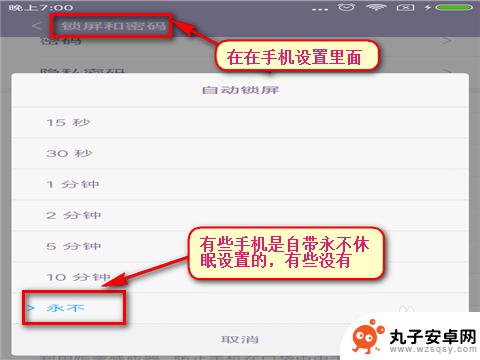
2.开启手机屏幕常亮,必然耗电很快。那么所有手机在边充电的时候都可以设置为,充电不休眠,但必须是一直在充电的状态,那么想这样做的朋友可以进入设置里面的“开发者选项”里面,把冲电不休眠打开,连上充电线,即可以保持手机屏幕产量,闲连充电线一直冲着电麻烦的话继续往下看!
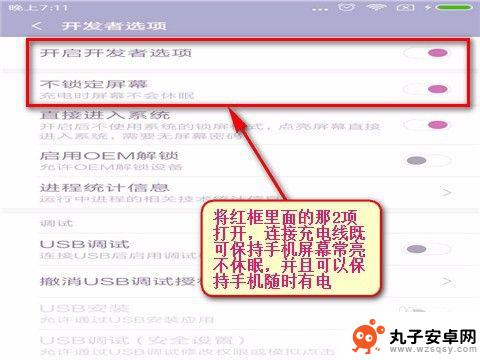
3.记住一点,你手机所有没有的功能,大部分都可以用软件去实现,当然让屏幕常亮也是一样的,我们可以打开百度,搜索“屏幕常亮助手”点击下载安装!
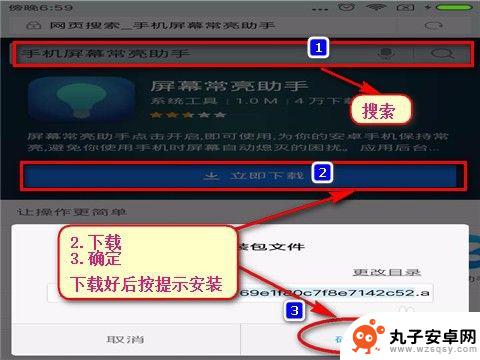
4.打开你安装好的那个软件,点击“开启常亮”。后按手机Home键(像房子那个键,手机中间那个键)退出软件界面,即实现了你手机屏幕常亮不休眠,
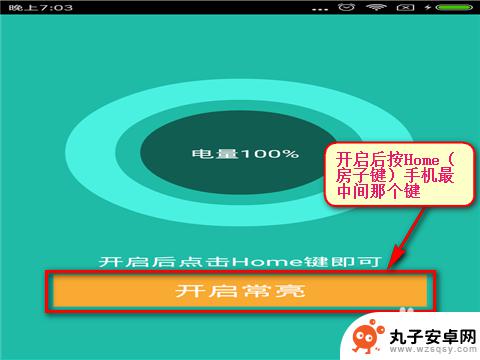
5.当您想让手机休眠的时候,重新进入“屏幕常亮助手”软件中点击“关闭常亮”即可!
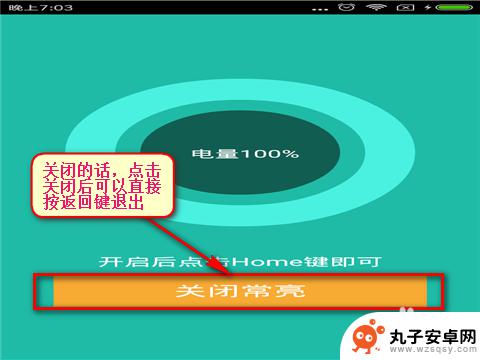
以上就是如何设置安卓手机屏幕常亮的全部内容,如果你遇到这种情况,你可以根据以上步骤解决问题,非常简单快速。
相关教程
-
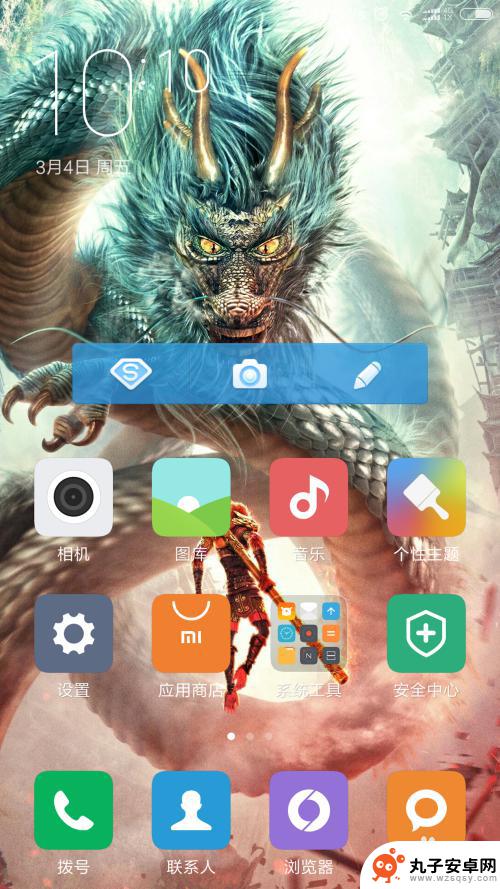 小米手机怎么设置常亮 如何在小米手机上设置屏幕常亮
小米手机怎么设置常亮 如何在小米手机上设置屏幕常亮对于使用小米手机的人来说,设置屏幕常亮可能是一个让人困扰的问题,在日常使用中,我们经常会遇到需要屏幕保持常亮的情况,比如查看地图导航或者阅读长文时。如何在小米手机上设置屏幕常亮...
2023-12-03 10:38
-
 红米note8怎么设置手机常亮不锁屏幕 红米note8怎么设置屏幕常亮
红米note8怎么设置手机常亮不锁屏幕 红米note8怎么设置屏幕常亮红米note8是一款性价比较高的手机,拥有出色的性能和功能,但是有些用户可能会遇到一个问题,就是想要设置手机常亮不锁屏幕。红米note8是支持设置屏幕常亮的。只需要在设置中找到...
2024-04-18 11:36
-
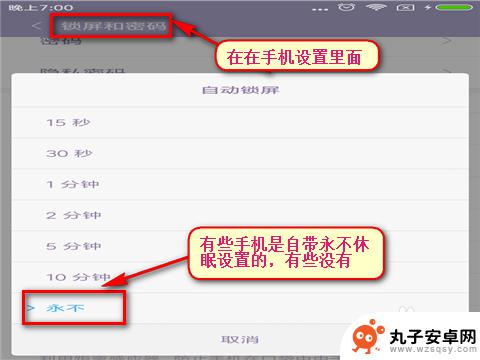 安卓手机屏幕一直亮怎么设置 如何让手机屏幕保持亮屏状态
安卓手机屏幕一直亮怎么设置 如何让手机屏幕保持亮屏状态手机屏幕一直亮可能会导致电量消耗过快,影响手机的使用体验,为了让手机屏幕保持亮屏状态,我们可以在设置中调整屏幕的休眠时间,延长屏幕保持亮度的时间。还可以通过设置中的高级功能,打...
2024-11-01 16:21
-
 手机双击屏幕亮屏怎么设置 如何在华为手机上设置双击唤醒屏幕
手机双击屏幕亮屏怎么设置 如何在华为手机上设置双击唤醒屏幕在现代社会中手机已成为人们生活中不可或缺的一部分,而如何快速唤醒手机屏幕也逐渐成为用户关注的焦点。对于华为手机用户来说,双击屏幕亮屏设置无疑是一项非常实用的功能。通过设置双击唤...
2024-02-22 10:39
-
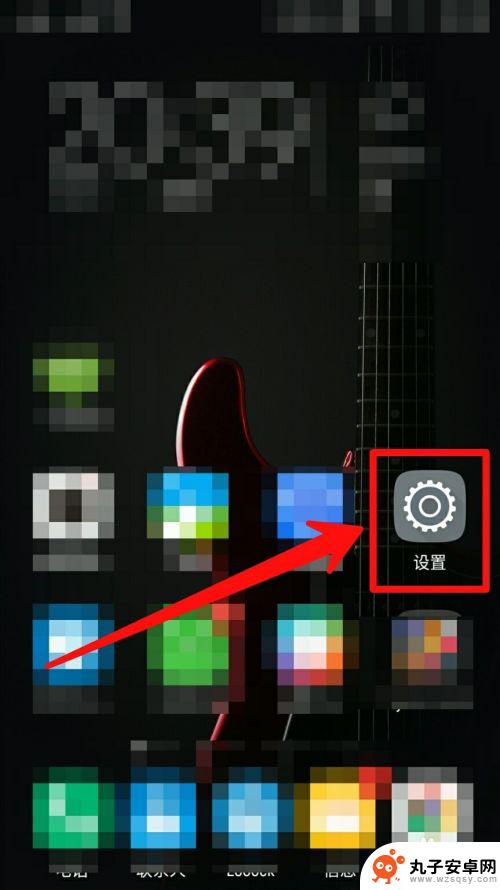 手机屏幕的亮度怎么调 手机屏幕亮度怎么设置最合适
手机屏幕的亮度怎么调 手机屏幕亮度怎么设置最合适手机屏幕亮度的调节是我们日常使用手机时经常需要注意的问题之一,合适的屏幕亮度不仅可以保护我们的视力,还可以提升观看体验。一般来说室外光线较强时,我们可以将屏幕亮度调高一些,以便...
2024-05-29 10:33
-
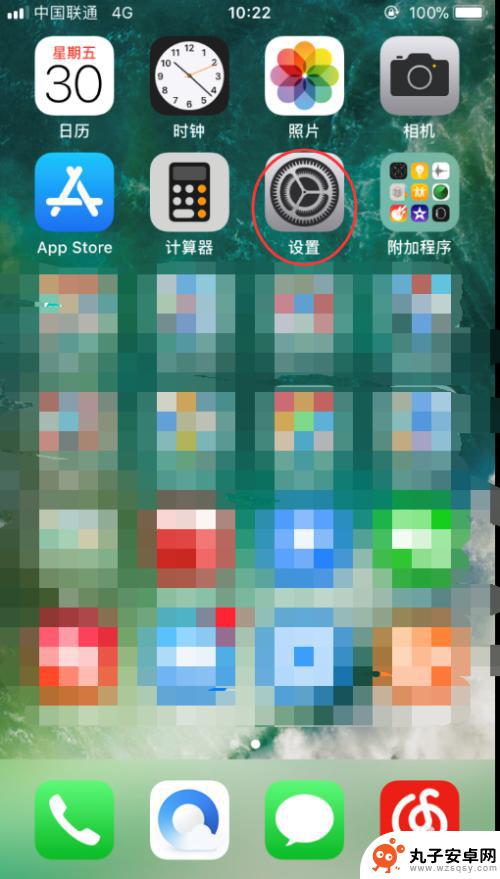 苹果手机怎么调整亮度设置 iPhone如何关闭自动亮度调节
苹果手机怎么调整亮度设置 iPhone如何关闭自动亮度调节苹果手机在使用过程中,亮度调节是一个非常重要的设置项,在iPhone上,用户可以通过进入设置-显示与亮度-亮度来调整屏幕亮度。iPhone还有一个自动亮度调节功能,可以根据环境...
2024-10-03 08:35
-
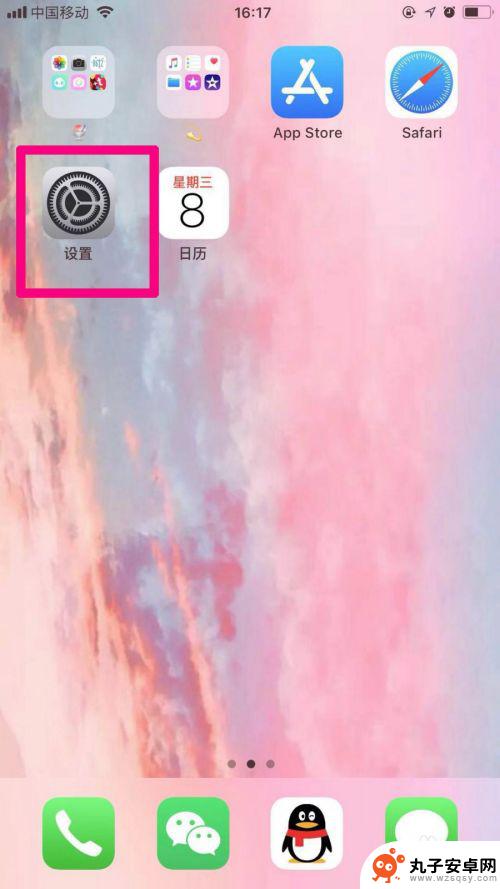 苹果手机的亮屏时间的调整在哪 苹果手机屏幕亮度设置方法
苹果手机的亮屏时间的调整在哪 苹果手机屏幕亮度设置方法苹果手机的亮屏时间调整是通过设置屏幕亮度来实现的,用户可以在手机的设置中找到显示与亮度选项,然后在该选项下找到自动锁定功能,通过调整自动锁定的时间来设置屏幕的亮屏时间。用户还可...
2024-02-28 08:26
-
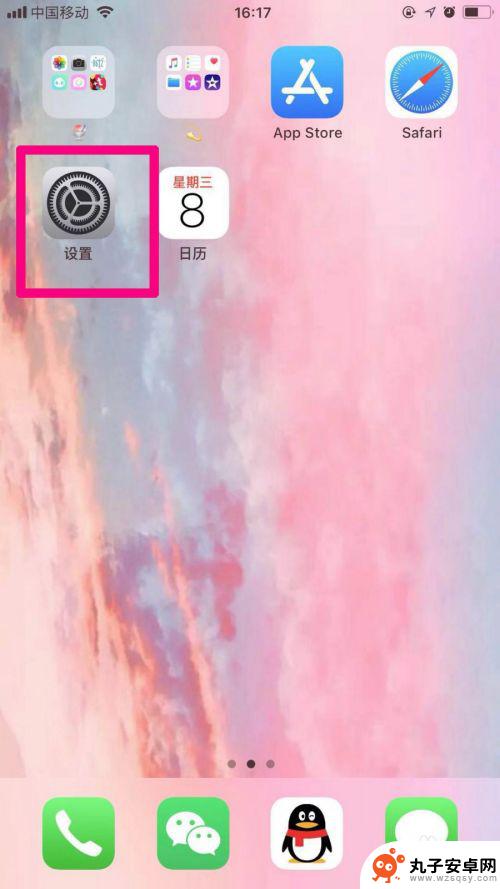 苹果手机怎么设置亮度时间长一点 苹果手机屏幕亮度调节设置方法
苹果手机怎么设置亮度时间长一点 苹果手机屏幕亮度调节设置方法苹果手机是目前市面上最受欢迎的智能手机之一,其屏幕亮度调节设置方法也备受用户关注,有时候我们可能希望延长手机屏幕的亮度时间,让屏幕保持亮度更长一点。要实现这个目标,可以通过进入...
2024-08-29 13:32
-
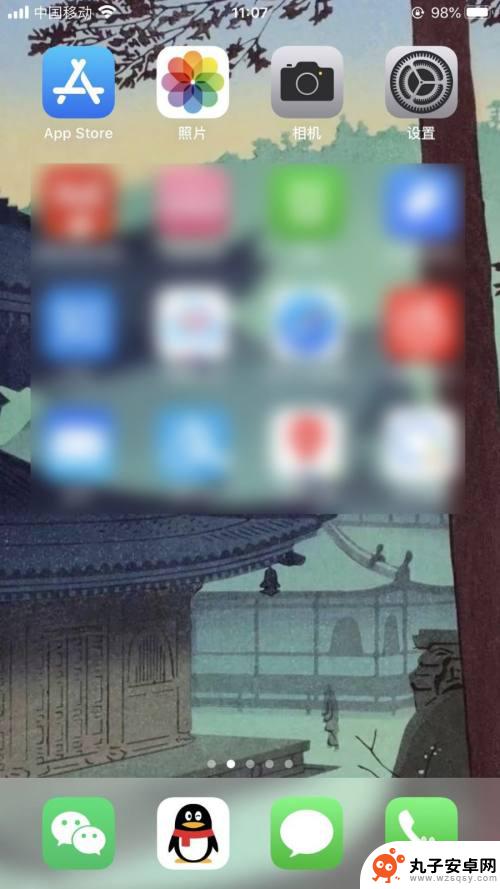 苹果手机屏幕如何自动变换 苹果iPhone手机自动旋转屏幕设置步骤
苹果手机屏幕如何自动变换 苹果iPhone手机自动旋转屏幕设置步骤苹果手机屏幕如何自动变换?苹果iPhone手机自动旋转屏幕的设置步骤非常简单,在手机设置中找到显示与亮度选项,然后选择显示设置中的自动旋转。开启此功能后,手机屏幕将根据手机的方...
2024-07-23 10:41
-
 苹果手机怎么设置触碰屏幕不亮 苹果手机怎么关闭轻触亮屏功能
苹果手机怎么设置触碰屏幕不亮 苹果手机怎么关闭轻触亮屏功能苹果手机是目前市场上最受欢迎的智能手机之一,但有时候我们可能会遇到一些问题,比如触碰屏幕不亮或者想要关闭轻触亮屏功能,在日常使用中这些问题可能会影响我们的使用体验,因此了解如何...
2024-04-21 16:38
热门教程
MORE+热门软件
MORE+-
 步步吉祥app手机版
步步吉祥app手机版
44MB
-
 趣动漫app
趣动漫app
58.27M
-
 咪咕圈圈漫画软件手机版
咪咕圈圈漫画软件手机版
19.61M
-
 漫天玉漫画最新版本
漫天玉漫画最新版本
52.31M
-
 ABC学习机安卓版本
ABC学习机安卓版本
29.43M
-
 武汉教育电视台手机版
武汉教育电视台手机版
35.59M
-
 声远论坛包
声远论坛包
37.88M
-
 在线翻译神器app软件
在线翻译神器app软件
11.91MB
-
 青云租app官网版
青云租app官网版
27.65MB
-
 家乡商城手机版
家乡商城手机版
37.66MB